팝업광고 차단, 해결방법 안내
반갑습니다. 이번에 포스팅해볼 주제는 인터넷 브라우저 셋팅을 통해 팝업창이 나오지 않도록 셋팅을 해보시는 방법과, 광고창을 무잡이로 생성하게 하고있는 악성 프로그램이네 에드웨어 프로그램들을 단번에 삭제해주시는 도구 소개를 해 볼거에요.

오늘 준비해본 내용를 해드려볼 팝업광고 차단 방법은 인터넷익스프로러 기준으로 셋팅을 하시는 방법에 대해 소개를 해드리겠습니다. 조금은는 상관 없겠지만 무분별하게 생성이 되고 나오게 되는 홈페이지가 있을 수 있습니다.
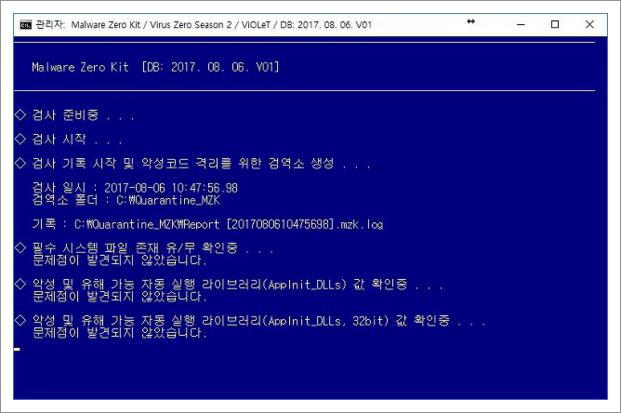
그래거 그러한 경우라고 한다면 인터넷익스플로러의 자체 팝업창 차단 기능을 활성화 시키면 되어지십니다. 가장 우선 인터넷익스플로러를 실행을 해주시기 바랍니다. 그렇게 하고 위의 메뉴중 도구에서 인터넷옵션으로 들어 가세요.
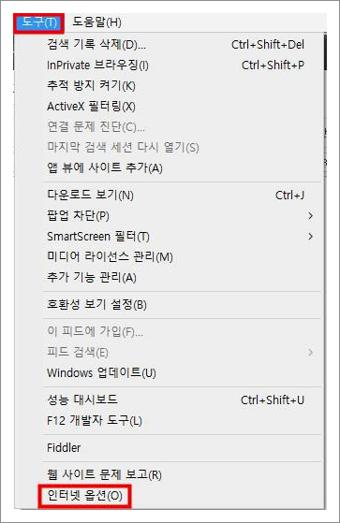
그렇게 하면 이렇게 나오도록 되어질겁니다. 이부분에서 개인정보 탭을 눌러주시면 됩니다. 그렇게 하고 하단의 팝업차단 사용을 눌러보세요. 또한 셋팅을 누르셔서 팝업허용할 홈페이긴 하지만 추가를 하실수도 있습니다. 이런식으로 창이 나오지 않게 해보실수가 있습니다.
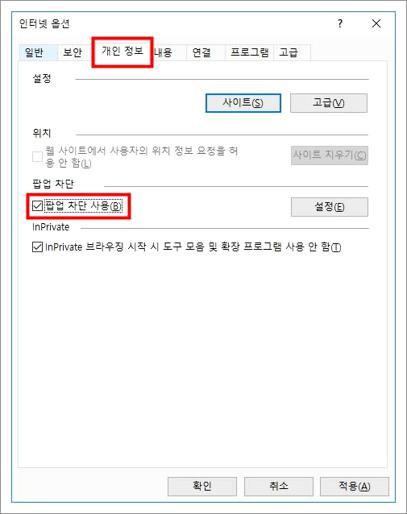
그렇지만 이러한식으로 셋팅을 하였음에도 무분별하게 나온다며 '에드웨어'라고 하는 프로그램에 감염이 되어 지게된겁니다. 컴퓨터에 몰래 숨어서 광고창을 무한으로 생성하는데 치료를 해야 하는데요.
요즘 가장 성능이 좋은 악성프로그램 탐지 도구인 mzk를 사용 해보시면 되어 지셔요. 무상으로 제공을 하고있어요. 이곳를 누르셔서 상단에 홈페이지로 이동을 해본 후에 <내려받기>를 누르셔서 프로그램을 내려 받아 주시기 바랍니다.
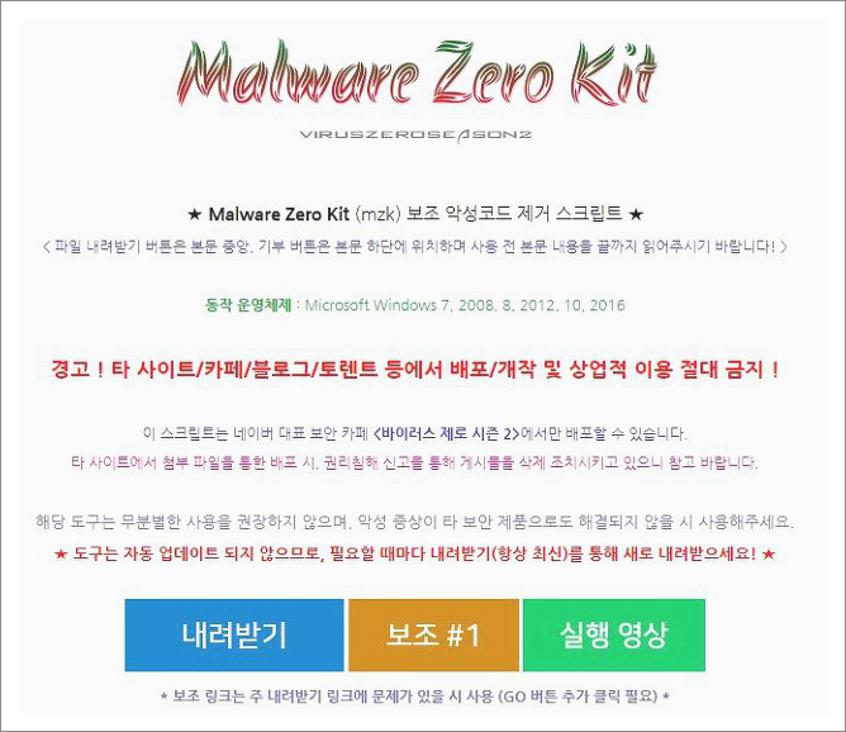
또한 내려받아주신 프로그램을 압축을 풀어주신다면 이 방법으로 나오실겁니다. 인스톨이 필요가 없는 포터블 버전이에요. 실행하게될 때 매우중요한 점이 있어요. 바로 mzk.bat를 관리자권한을 이용해서 실행을 해보셔야한다라고 하는 점이에요.
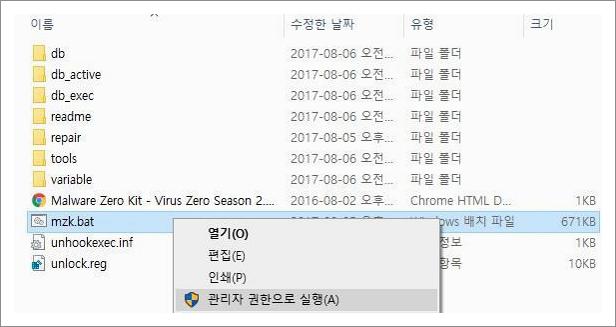
관리자 권한으라 사용하셔서 프로그램을 실행을 하시고나면 컴퓨터에 인스톨 되게 되어진 모두 악성 프로그램들을 삭제해주며, 광고를 생성하고있는 에드웨어도 삭제를 해주시게 되요. 팝업광고 차단과 에드웨어 삭제 법으로 안내해보았네요. 살펴보셔서 문제 해결 해보시기 바랍니다.